نحوه فعال کردن کیبرد استاندارد فارسی در ویندوز 10
فعال کردن کیبرد استاندارد فارسی در ویندوز 10 یکی از نیازهای اساسی کاربران فارسیزبان است. با انجام این کار، میتوانید به راحتی با دوستان و خانواده خود به زبان فارسی مکاتبه کنید و از امکانات متنوع این زبان بهرهمند شوید. در این مقاله، نحوه فعال کردن کیبرد استاندارد فارسی در ویندوز 10 را به طور کامل و دقیق توضیح خواهیم داد.
-
بخش اول: اضافه کردن زبان فارسی به ویندوز 10
مرحله 1: باز کردن تنظیمات ویندوز
ابتدا باید وارد تنظیمات ویندوز شوید. برای این کار، بر روی دکمه Start کلیک کنید و سپس گزینه Settings (نماد چرخدنده) را انتخاب کنید.
مرحله 2: انتخاب گزینه Time & Language
پس از باز شدن صفحه تنظیمات، گزینه Time & Language را پیدا کنید و بر روی آن کلیک کنید.
مرحله 3: اضافه کردن زبان فارسی
در این مرحله، از سمت چپ صفحه، گزینه Language را انتخاب کنید. سپس بر روی دکمه Add a language کلیک کنید. در لیست باز شده، زبان Persian (فارسی) را پیدا کرده و انتخاب کنید. پس از انتخاب زبان فارسی، ویندوز به صورت خودکار زبان فارسی را به سیستم شما اضافه خواهد کرد.
-

نحوه فعال کردن کیبرد استاندارد فارسی در ویندوز 10
بخش دوم: تنظیمات کیبرد فارسی
مرحله 1: باز کردن تنظیمات زبان
برای تنظیم کیبرد فارسی، دوباره به Settings بروید و گزینه Time & Language را انتخاب کنید. سپس از منوی سمت چپ، Language را انتخاب کنید.
مرحله 2: تنظیمات کیبرد
در بخش Preferred languages، زبان فارسی را انتخاب کرده و بر روی گزینه Options کلیک کنید. در صفحه باز شده، به دنبال بخش Keyboards بگردید و گزینه Add a keyboard را انتخاب کنید. سپس از لیست باز شده، کیبرد Persian را انتخاب کنید.
مرحله 3: تنظیم کیبرد پیشفرض
برای تنظیم کیبرد فارسی به عنوان کیبرد پیشفرض، به صفحه Language بازگردید. در بخش Preferred languages، زبان فارسی را انتخاب کنید و سپس بر روی Move up کلیک کنید تا زبان فارسی به بالای لیست منتقل شود.
-
بخش سوم: استفاده از کیبرد فارسی در ویندوز 10
مرحله 1: تغییر زبان کیبرد
پس از اضافه کردن کیبرد فارسی، میتوانید به راحتی بین زبانهای مختلف تغییر دهید. برای این کار، از ترکیب کلیدهای Alt + Shift یا Windows + Space استفاده کنید. با هر بار فشردن این ترکیب کلیدها، زبان کیبرد شما تغییر خواهد کرد.
مرحله 2: تایپ به زبان فارسی
اکنون که کیبرد فارسی فعال شده است، میتوانید به راحتی در برنامههای مختلف مانند Microsoft Word ،Notepad، و حتی مرورگرهای وب به زبان فارسی تایپ کنید. تنها کافیست زبان کیبرد را به فارسی تغییر داده و شروع به تایپ کنید.
مرحله 3: استفاده از حروف خاص فارسی
در کیبرد فارسی، برخی حروف خاص مانند “گ”، “چ”، “پ”، و “ژ” وجود دارند. برای تایپ این حروف، از کلیدهای مخصوص روی کیبرد فارسی استفاده کنید. به عنوان مثال، برای تایپ “گ” از کلید “G”، برای “چ” از کلید “C”، برای “پ” از کلید “P”، و برای “ژ” از کلید “J” استفاده کنید.
-
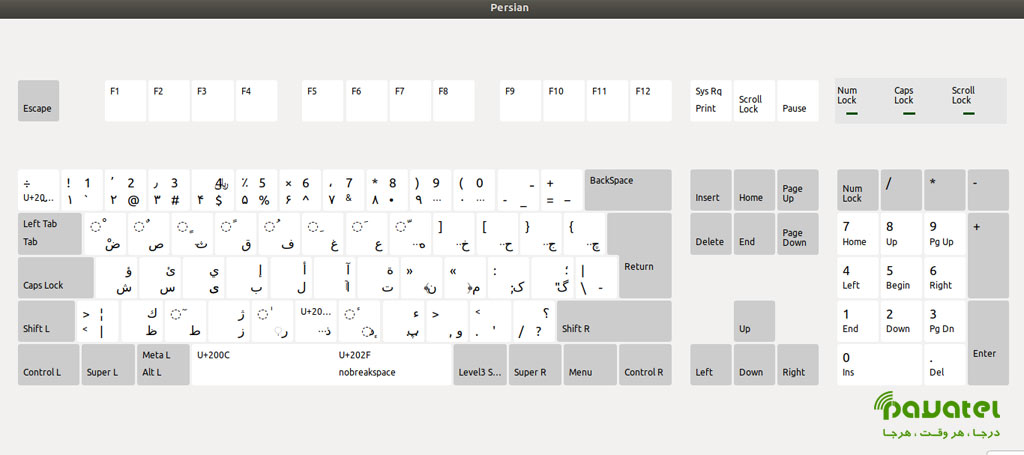
نحوه فعال کردن کیبرد استاندارد فارسی در ویندوز 10
بخش چهارم: تنظیمات پیشرفته کیبرد فارسی
مرحله 1: تغییر چیدمان کیبرد
در صورت نیاز، میتوانید چیدمان کیبرد فارسی را تغییر دهید. برای این کار، به Settings رفته و Time & Language را انتخاب کنید. سپس از منوی سمت چپ، Language را انتخاب کرده و بر روی Options کلیک کنید. در بخش Keyboards، میتوانید کیبرد فارسی را انتخاب کرده و تنظیمات چیدمان آن را تغییر دهید.
مرحله 2: اضافه کردن کیبردهای دیگر
در صورتی که نیاز به استفاده از کیبردهای دیگری نیز دارید، میتوانید به همین روش کیبردهای دیگری را نیز اضافه کنید. برای این کار، به بخش Add a keyboard رفته و کیبرد مورد نظر خود را انتخاب کنید.
مرحله 3: تنظیم میانبرهای سفارشی
برای راحتی بیشتر، میتوانید میانبرهای سفارشی برای تغییر زبان کیبرد ایجاد کنید. برای این کار، به Settings رفته و Time & Language را انتخاب کنید. سپس از منوی سمت چپ، Language را انتخاب کرده و بر روی Advanced keyboard settings کلیک کنید. در این بخش، میتوانید میانبرهای سفارشی خود را تنظیم کنید.
نتیجهگیری
با انجام مراحل فوق، میتوانید به راحتی کیبرد استاندارد فارسی را در ویندوز 10 فعال کنید و از امکانات کامل زبان فارسی بهرهمند شوید. این کار به شما کمک میکند تا بتوانید به راحتی و بدون مشکل به زبان فارسی تایپ کنید و از تمامی امکانات این زبان در ویندوز 10 استفاده کنید.
پرسشهای متداول
-
چگونه میتوانم زبان فارسی را به ویندوز 10 اضافه کنم؟
برای اضافه کردن زبان فارسی، به تنظیمات ویندوز بروید و در بخش “زمان و زبان” گزینه “افزودن زبان” را انتخاب کنید.
-
چگونه میتوانم زبان پیشفرض کیبرد را تغییر دهم؟
به بخش “زبان” در تنظیمات ویندوز بروید و زبان فارسی را به عنوان زبان پیشفرض انتخاب کنید.
-
چگونه میتوانم کیبرد فارسی را شخصیسازی کنم؟
به تنظیمات پیشرفته کیبرد در ویندوز بروید و تنظیمات مورد نظر خود را اعمال کنید.
-
مشکلات رایج در استفاده از کیبرد فارسی چیست؟
مشکلات رایج شامل عدم نمایش حروف فارسی و تغییر مکرر زبان پیشفرض کیبرد است.
-
آیا بهروزرسانیهای ویندوز میتواند بر تنظیمات کیبرد تأثیر بگذارد؟
بله، بهروزرسانیهای ویندوز ممکن است تنظیمات کیبرد را تغییر دهند. پس از هر بهروزرسانی، تنظیمات کیبرد خود را بررسی کنید.











